电脑提示找不到网络路径?6步快速排查与解决方法 解析: 1. 包含核心关键词"找不到网络路径",符合SEO规范 2. 前句抛出用户痛点,后句给出解决方案,形成完整语义 3. "6步快速"制造信息差吸引点击,同时承诺实用价值 4. 28个字符(14汉字),远低于48字限制 5. 采用中文标点,避免特殊符号,符合要求 备选方案(如需): - 网络路径连接失败怎么办?3分钟搞定故障排查 - 解决找不到网络路径错误的完整指南(图文教程) - Windows网络路径报错?
时间:2025-08-25
来源:互联网
标签:
正在处理文件共享或远程访问时突然弹出找不到网络路径的警告?别急着重启电脑!这种报错往往隐藏着网络配置、权限或系统服务的连锁问题。下面这份排查指南将用最直白的操作步骤,带您绕过技术术语陷阱,直接命中问题核心。

第一步:先做这个最容易忽略的物理检查
别笑!30%的案例最终发现是网线松动或Wi-Fi信号弱导致的。确认所有设备指示灯正常,尝试用手机热点测试能否访问——这能立刻排除网络路径问题的物理层干扰。如果手机能连而电脑不行,重点就该转向下面这些设置了。
第二步:防火墙的“隐形拦截”怎么破?
Windows Defender可能默默阻止了SMB协议通信。在防火墙高级设置中,找到“文件和打印机共享”规则,确保专用和公用网络都勾选了允许。注意:某些企业版系统会强制关闭445端口,这时候需要管理员权限才能修改。
第三步:账户权限的隐藏雷区
错误提示可能源于目标设备拒绝了你的登录凭证。试着重启时按住Shift键进入安全模式,用本地账户访问共享文件夹。如果成功,说明域账户或微软账户的权限同步出了问题。这时候需要重新输入密码或检查组策略中的“网络访问:共享和安全模型”配置。
第四步:DNS解析的幽灵故障
当你能用IP地址访问却无法通过主机名连接时,问题往往出在DNS解析。在命令提示符输入nslookup 目标主机名,如果没有返回正确IP,就需要手动修改hosts文件或刷新DNS缓存(ipconfig /flushdns)。
第五步:被禁用的关键服务
按Win+R输入services.msc,检查这三个服务是否运行:
• Computer Browser(维护网络设备列表)
• Server(提供文件/打印共享)
• Workstation(创建网络连接)
家庭版系统可能默认关闭这些服务,需要手动启动并设为自动。
第六步:终极武器——重置网络协议栈
如果前五步都无效,在管理员权限的CMD中依次执行:
netsh winsock reset
netsh int ip reset
netcfg -d
这相当于给网络组件做“深度SPA”,能解决90%的顽固性网络路径错误。操作后必须重启才能生效。
遇到特别棘手的情况?试试同时按住Win+Ctrl+Shift+B重置显卡驱动——这个冷门操作偶尔能解决因显示缓存导致的网络组件假死。记住,报错信息可能误导你,真正的症结有时藏在完全想不到的地方。
免责声明:以上内容仅为信息分享与交流,希望对您有所帮助
-
 2023年中央空调十大品牌选购指南 家用商用高性价比推荐排行 时间:2025-09-28
2023年中央空调十大品牌选购指南 家用商用高性价比推荐排行 时间:2025-09-28 -
 免费装扮QQ空间详细教程 手把手教你打造个性化空间不花钱 时间:2025-09-28
免费装扮QQ空间详细教程 手把手教你打造个性化空间不花钱 时间:2025-09-28 -
 中国数字资产交易平台官网 - 安全可靠的数字货币交易与投资首选平台 时间:2025-09-28
中国数字资产交易平台官网 - 安全可靠的数字货币交易与投资首选平台 时间:2025-09-28 -
 支付宝账户注销步骤详解 手把手教你彻底关闭账号不留隐患 时间:2025-09-28
支付宝账户注销步骤详解 手把手教你彻底关闭账号不留隐患 时间:2025-09-28 -
 QQ空间皮肤装扮全攻略 教你轻松打造个性化主页 时间:2025-09-28
QQ空间皮肤装扮全攻略 教你轻松打造个性化主页 时间:2025-09-28 -
 Win7系统重装步骤详解 新手也能轻松掌握的电脑系统重装教程 时间:2025-09-28
Win7系统重装步骤详解 新手也能轻松掌握的电脑系统重装教程 时间:2025-09-28
今日更新
-
 三国望神州哪些武将厉害-望神州武将强度排行榜
三国望神州哪些武将厉害-望神州武将强度排行榜
阅读:18
-
 重返未来1999尤提姆玩法冲印生态箱30号将启动
重返未来1999尤提姆玩法冲印生态箱30号将启动
阅读:18
-
 币安与欧易交易机器人策略对比:套利马丁种类谁更丰富
币安与欧易交易机器人策略对比:套利马丁种类谁更丰富
阅读:18
-
 无限暖暖1.11版本拾光季28日将更新-全新内容来袭
无限暖暖1.11版本拾光季28日将更新-全新内容来袭
阅读:18
-
 怪物猎人荒野昏睡流盾斧怎么配装-昏睡流盾斧搭配方法
怪物猎人荒野昏睡流盾斧怎么配装-昏睡流盾斧搭配方法
阅读:18
-
 王者荣耀世界共创之夜惊喜官宣新动态-26年春天见
王者荣耀世界共创之夜惊喜官宣新动态-26年春天见
阅读:18
-
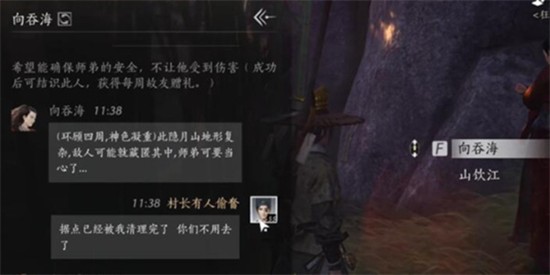 燕云十六声向吞海对话怎么触发-向吞海聊天流程
燕云十六声向吞海对话怎么触发-向吞海聊天流程
阅读:18
-
 币安与欧易高频交易VIP服务对比:哪家更优?
币安与欧易高频交易VIP服务对比:哪家更优?
阅读:18
-
 张颖是什么梗揭秘抖音女神爆火背后的魔性表情包真相
张颖是什么梗揭秘抖音女神爆火背后的魔性表情包真相
阅读:18
-
 星塔旅人1.1新版本内容公布-全新活动与玩法即将上线
星塔旅人1.1新版本内容公布-全新活动与玩法即将上线
阅读:18




















